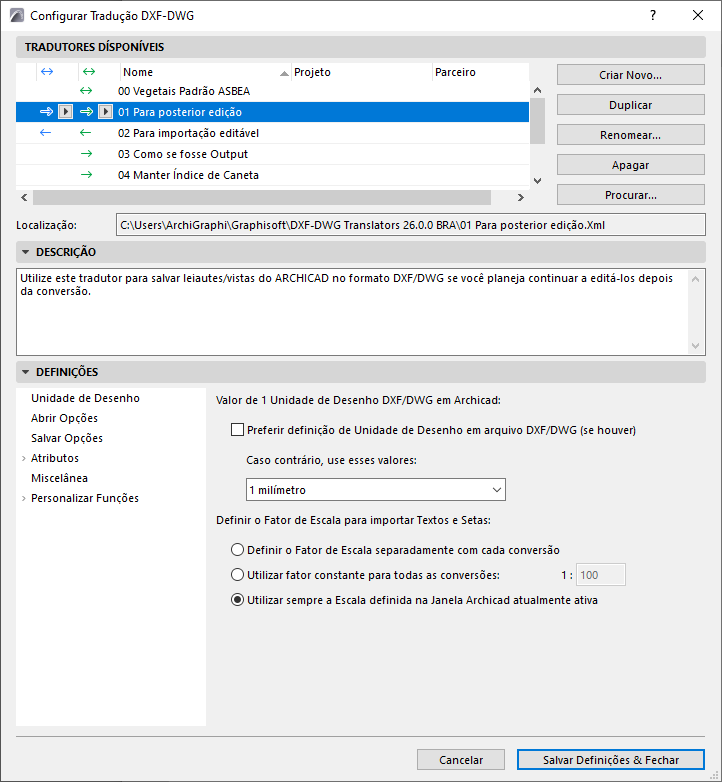
Esta caixa de diálogo lista os tradutores DXF-DWG predefinidos e personalizados. Use-os para definir como os elementos no Archicad serão interpretados quando exportados como arquivos DXF/DWG, e vice-versa: como os elementos em arquivos DXF/DWG serão interpretados quando importados para o Archicad.
Os tradutores DXF-DWG são armazenados na pasta Padrões do programa Archicad.
Nota para usuários Teamwork: a utilização de Tradutores comuns garante que todos os usuários têm as mesmas opções de conversão. É aconselhável que o BIM Manager (ou a pessoa que desempenha esse papel no seu escritório) defina o conjunto de Tradutores e os coloque em um servidor. Para usar os tradutores, cada usuário deve adicioná-los à sua lista usando Procurar... na caixa de diálogo Configurar Tradução DXF/DWG.
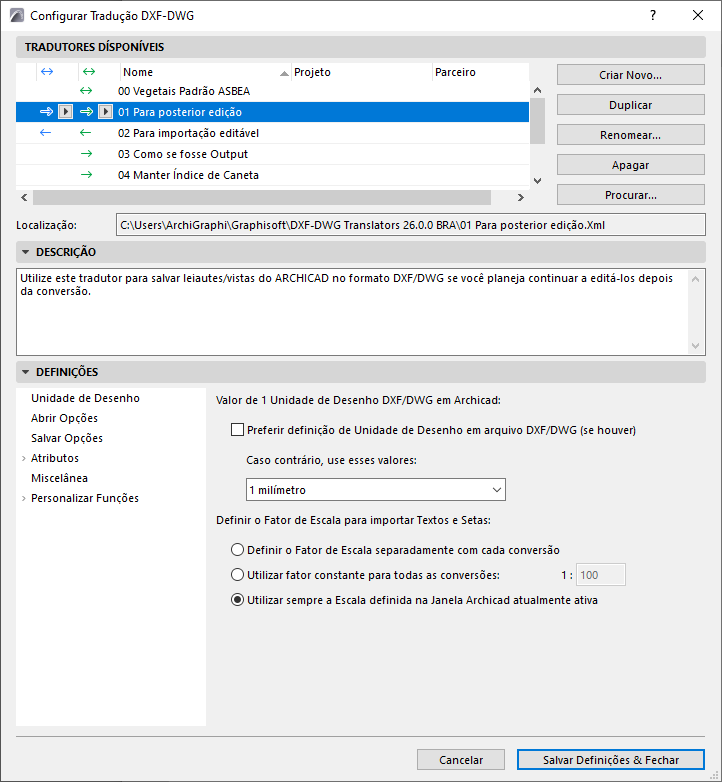
Esta caixa de diálogo está disponível:
•Ao salvar ou abrir arquivos DXF/DWG: clique no botão Definições nas caixas de diálogo Salvar, Abrir ou Agrupar, ou na caixa de diálogo Anexar XREF
•a partir de Arquivo > Interoperabilidade >DXF-DWG > Configurar Tradução DXF-DWG
•quando abre um arquivo DXF/DWG, através do comando Arquivo > Bibliotecas e Objetos > Abrir Objetos
•a partir de Arquivo > Bibliotecas e Objetos > Importar Blocos a partir de DXF/DWG
Os tradutores são listados com os seguintes campos de dados: Nome, Projeto e Parceiro.
Um tradutor protegido não pode ser editado, mas você pode criar uma duplicata e depois editar a duplicata.
Para editar esses campos, clique duas vezes em um item da lista para abrir a caixa de diálogo Renomear Tradutor ou clique no botão Renomear.
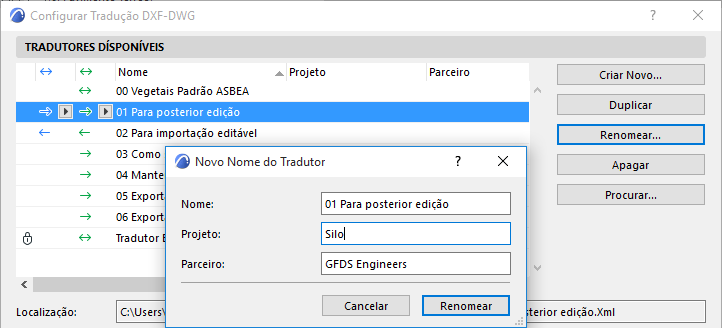
Apagar (disponível se o tradutor não estiver protegido):
Clique para remover tradutores desnecessários:
•Apagar o tradutor XML. Esta opção elimina permanentemente todas essas definições do tradutor. Basta remover o tradutor da lista na caixa de diálogo. (Para adicioná-lo novamente à lista, clique em Procurar.)
Criar Novo: Usando as Definições padrão, crie um novo arquivo XML do Tradutor e adicione-o à lista. Este arquivo XML pode ser salvo em qualquer local, como em um servidor de arquivos de escritório.
Duplicar: Duplica o Tradutor Selecionado. Um novo XML será criado no mesmo local que o Tradutor selecionado.
Remover (disponível se o tradutor estiver bloqueado/indisponível/em falta): Esta ação removerá o tradutor da lista na caixa de diálogo, mas não apagará o arquivo XML do tradutor do seu sistema. (Para adicioná-lo novamente à lista, clique em Procurar.)
Procurar: clique aqui para acessar a um arquivo de tradução existente.
Localização: este campo apresenta a localização no sistema do arquivo selecionado, e não pode ser editado.
Nota: Se um arquivo XML for renomeado, movido ou apagado, este será mostrado em itálico na lista de tradutores e indicado como indisponível.
Por que meus tradutores não são editáveis?
O Tradutor está protegido
Um tradutor protegido não pode ser editado, mas você pode criar uma duplicata e depois editar a duplicata.
O tradutor precisa de atualização
A partir do Archicad 26, o arquivo tradutor DXF-DWG (formato xml) utiliza um formato de arquivo atualizado.
Os tradutores importados de projetos do Archicad de versões anteriores estão listados na Definição do Tradutor DXF/DWG, mas estão desatualizados e, portanto, não são editáveis. Estes são marcados com um ícone e uma ponta de ferramenta. Basta criar uma cópia duplicada - a nova cópia será atualizada para o novo formato.
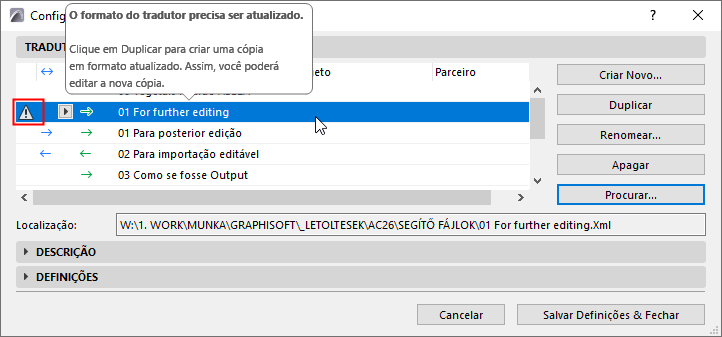
O arquivo template do tradutor é inacessível
Se o tradutor estiver desatualizado (e portanto não editável) use um arquivo template inacessível: este é marcado com um ícone e uma ponta de ferramenta com instruções.
1.Primeiro abra o tradutor em uma versão anterior (pré-26) do Archicad - agora as definições do tradutor são editáveis
2.Procurar pelo arquivo de modelo - agora o arquivo de modelo e suas definições estão acessíveis
3.Reabrir o tradutor no Archicad atual: agora você pode atualizar o tradutor (criar uma cópia), com base no arquivo de modelo adequado.
Consiste em uma caixa de edição multi-linha, contendo informação sobre o tradutor selecionado. Você pode editar o seu conteúdo com um único clique.
Painel Definições DXF/DWG
As regras de conversão para troca de dados consistem em seis grupos principais:
•Unidade de Desenho
•Opções Abrir
•Opções Salvar
•Atributos
•Controle de Operações
•Personalizar Funções
Unidade de Desenho (Configurar Tradução DXF/DWG)
Opções de Abertura (Configurar Tradução DXF/DWG)
Opções Salvar (Configurar Tradução DXF/DWG)
Atributos (Configurar Tradução DXF/DWG)
Vegetais (Configurar Tradução DXF/DWG)
Canetas & Cores (Configurar Tradução DXF/DWG)
Tipos de Linha (Configurar Tradução DXF/DWG)
Tramas (Configurar Tradução DXF/DWG)
Conversão de Fonte-Estilo (Definir Tradução DXF/DWG)